1. Klicken Sie auf Modellieren und anschließend in der Gruppe 2D ändern auf  Radius. Das Dialogfenster Radius/Durch. ändern wird geöffnet.
Radius. Das Dialogfenster Radius/Durch. ändern wird geöffnet.
 Radius. Das Dialogfenster Radius/Durch. ändern wird geöffnet.
Radius. Das Dialogfenster Radius/Durch. ändern wird geöffnet. Radius. Das Dialogfenster Radius/Durch. ändern wird geöffnet.
Radius. Das Dialogfenster Radius/Durch. ändern wird geöffnet.So wechseln Sie vom Radiusmodus in den Durchmessermodus • Klicken Sie auf  der Statusleiste oder der Statusleiste oder |
Wenn Sie vom Radiusmodus in den Durchmessermodus wechseln, ändern sich die folgenden Kreisbefehle: • Auf der Registerkarte Modellieren in der Gruppe 2D ändern ändert sich  Radius in Radius in  Durchmesser. Durchmesser.• Auf der Registerkarte Modellieren in der Gruppe Zeichnen ändert sich der Kreis  Mitte & Radius in Mitte & Radius in  Mitte & Durchmesser. Mitte & Durchmesser.• Auf der Registerkarte Modellieren in der Gruppe Zeichnen ändert sich der Hilfskreis  Mitte & Radius in Mitte & Radius in  Mitte & Durchmesser. Mitte & Durchmesser. |
• Klicken Sie im Dialogfenster Radius ändern auf Gew Geom behalten, um zusätzlich zur endgültigen Position die ursprüngliche Position des Elements beizubehalten. Drücken Sie K, um Gew Geom behalten zu aktivieren oder zu deaktivieren. Standardmäßig ist Gew Geom behalten nicht aktiviert. • Klicken Sie im Dialogfenster Radius ändern auf Bogenendpunkte fix, um die Endpunkte des Bogens zu fixieren. Beim Ändern des Radius ändert sich auch der Mittelpunkt des Bogens. |
• Sie können die LEERTASTE oder die zugewiesene Taste drücken, um die Minisymbolleiste für Optionen zu öffnen. Klicken Sie in der Symbolleiste auf  (Gew Geom behalten), um die ursprüngliche Position des Elements zusätzlich zur Endposition beizubehalten. (Gew Geom behalten), um die ursprüngliche Position des Elements zusätzlich zur Endposition beizubehalten.• Sie können die LEERTASTE oder die zugewiesene Taste drücken, um die Minisymbolleiste für Optionen zu öffnen und auf  (Bogenendpunkte fix) in der Minisymbolleiste für Optionen klicken, um die Endpunkte des Bogens zu fixieren. (Bogenendpunkte fix) in der Minisymbolleiste für Optionen klicken, um die Endpunkte des Bogens zu fixieren. |
 , um den Vorgang abzuschließen.
, um den Vorgang abzuschließen.• Wählen Sie im Fenster einen Kreis oder Bogen aus. Wählen Sie in der Minisymbolleiste für Befehle die Option  (Radius) aus, und klicken Sie auf einen Punkt im Fenster, um den Radius zu ändern. (Radius) aus, und klicken Sie auf einen Punkt im Fenster, um den Radius zu ändern.• Wählen Sie im Darstellungsfenster einen Kreis oder Bogen aus, und ziehen Sie die blaue Hervorhebung auf dem Kreisumfang zur gewünschten Position, um den Radius des Kreises zu ändern. Für einen Bogen ziehen Sie die blaue Hervorhebung auf dem Bogen zur gewünschten Position, um den Radius des Kreises zu ändern. • Wählen Sie eine Radius- oder Durchmesserbemaßung aus, und ziehen Sie den 2D-CoPilot, um den Radius eines Bogens oder Kreises zu ändern. 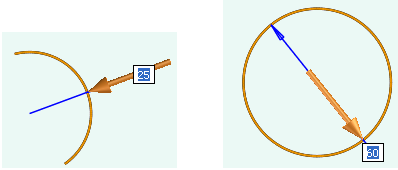 |
Wenn Sie den Radius eines Bogens ändern, werden geometrische 2D-Elemente, die mit den Endpunkten des Bogens verbunden sind, von Creo Elements/Direct Modeling nicht automatisch gedehnt. |